Când creați o diagramă liniară în Microsoft Excel, diagrama dvs. poate afișa doar o singură linie grafică. Cu toate acestea, este de multe ori util să trasați două sau mai multe linii pe același grafic, de exemplu, puteți avea mai multe serii de date care au fost colectate în același timp sau doriți să comparați datele luate în momente diferite. Pentru a crea un Excel grafic cu mai multe linii, creați un nou grafic cu mai multe linii de grafic sau adăugați linii de grafic la un grafic existent.
Creați un nou grafic cu mai multe linii
Când creați o nouă diagramă în Excel, trebuie să specificați datele de trasat (pentru mai multe informații vă rugăm să consultați Cum se face un grafic liniar în Microsoft Excel). Când creați o diagramă liniară utilizând o coloană de date Excel adaugă un singur grafic linie către grafic. Dar când includeți două sau mai multe coloane de date, Excel tratează fiecare coloană ca o serie separată de date și creează automat linii separate pe grafic pentru datele din fiecare coloană.
Introduceți datele dvs.
Dacă aveți deja o foaie de calcul cu date introduse în coloane, treceți la pasul următor (Creați diagrama dvs., mai jos).
În primul rând al foii de lucru, introduceți etichetele pentru fiecare dintre seriile de date de trasat. Deoarece fiecare serie de date (datele pentru fiecare linie separată care trebuie trasată) trebuie să fie într-o coloană separată, trebuie să introduceți etichetele pentru fiecare serie de date într-o coloană separată pe primul rând. Excel folosește etichetele din primul rând al fiecărei coloane pentru a eticheta liniile din grafic pentru datele din acea coloană.
Introduceți datele în fiecare dintre coloanele dvs., în rândurile de sub etichete.
Iată un exemplu de foaie de lucru care arată două serii de date. Datele pentru fiecare serie se află într-o coloană separată, iar eticheta de afișat pe grafic pentru fiecare se află în primul rând al fiecărei coloane.
1. Selectați toate celulele din fiecare coloană care conțin datele dvs.
Sfaturi
Dacă există cel puțin un rând gol și o coloană goală între date pentru diagrama dvs. și orice alte date din foaia de lucru (sau dacă datele pentru diagrama dvs. sunt singurele date din foaia de lucru), puteți selecta toate celulele de date selectând orice celulă a datelor și tastând Ctrl-A.
2. Pe panglica Office selectați fila Insert, faceți clic pe Linie în secțiunea Diagrame a panglicii, apoi selectați tipul de diagramă pe care doriți să o creați.
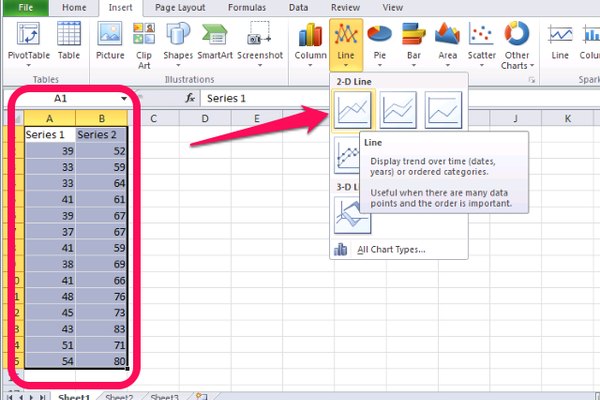
Sfaturi
Există mai multe tipuri de diagrame utilizate în scopuri diferite. Dacă nu sunteți sigur ce tip de diagramă liniară creați, selectați Linie sau Linie cu markere. Nu vă faceți griji dacă nu este corect prima dată, deoarece îl puteți schimba mai târziu, dacă este necesar.
Excel creează o nouă diagramă care afișează o linie de complot separată pentru fiecare coloană de date.
Adăugați o linie la o diagramă existentă
Dacă aveți deja o diagramă liniară, puteți adăuga o nouă linie grafică modificând sursa de date pentru diagramă.
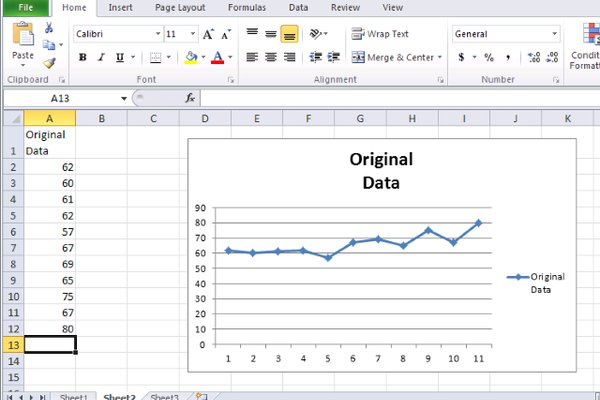
Introduceți sau copiați și lipiți datele pentru noua linie de parcela în coloana imediat în dreapta datelor originale. Asigurați-vă că adăugați o etichetă pe primul rând al coloană nouă, astfel încât graficul să poată afișa o etichetă pentru noua linie a graficului.
Faceți clic pe graficul care afișează datele originale pentru a le selecta.
Faceți clic dreapta pe grafic și alegeți Selectați Date … din meniul pop-up. Alternativ, faceți clic pe Selectare date din secțiunea Date din panglica Office din C fila Hart Design Tools.
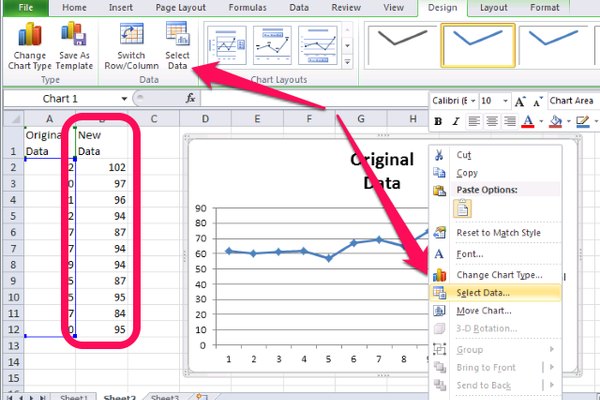
The Select Se deschide dialogul Sursă date. Datele afișate în diagramă sunt afișate în câmpul Interval de date ale diagramei.
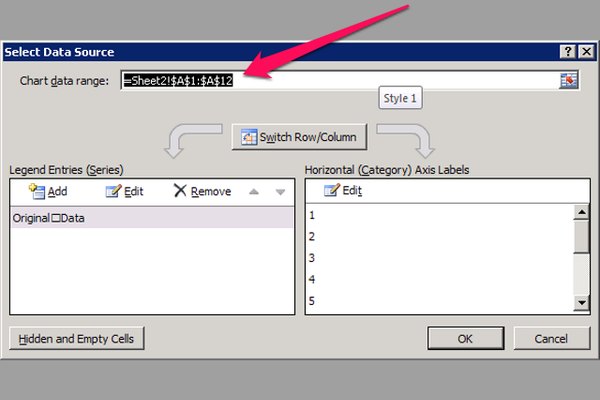
Sfaturi
SFAT: Semnele de dolar din câmpul Interval de date ale diagramei indică faptul că câmpul folosește referințe absolute de celule.
4. În câmpul Interval de date al diagramei, modificați ultima literă din intervalul afișat, pentru a o face să se potrivească cu litera ultimei coloane a noilor date.
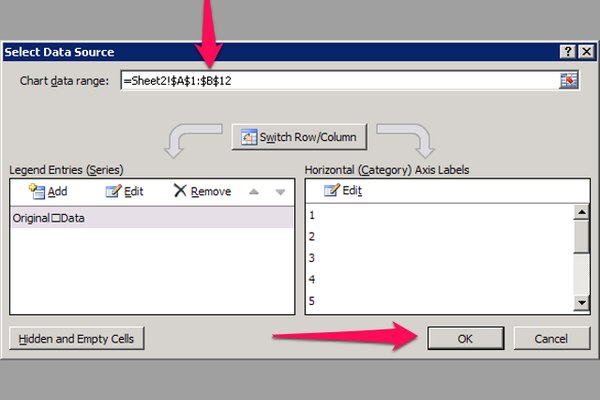
După modificarea intervalului de date al diagramei, apăsați butonul OK. Diagrama se actualizează pentru a afișa o linie de complot suplimentară pentru noile date.
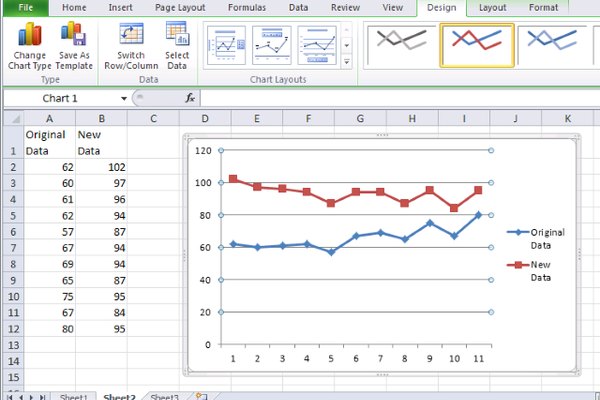
Sfaturi
Există două alte modalități de a include date noi în diagramă din dialogul Selectare sursă de date.
1. Apăsați butonul de selecție a intervalului (butonul mic din partea dreaptă a câmpului Interval de date diagramă care arată ca o grilă), apoi folosiți mouse-ul pentru a selecta toate datele grafice din foaia de lucru. Asigurați-vă că includeți atât datele vechi, cât și cele noi și că includeți primul rând din ambele coloane care include etichetele graficului.
2. Apăsați pe pictograma Adăugare din lista Legend Entries (Series).Apoi trebuie să tastați separat sau să selectați (folosind butonul de selecție a intervalului de pe fiecare câmp) numai primul rând de date din noile coloane, apoi toate celelalte date din noile coloane, cu excepția primului rând.